如何在 iOS、iPadOS 和 macOS 上刪除 Safari 歷史記錄
作為內建瀏覽器,Safari 是所有 Apple 產品上體驗網路的最佳方式。它提供強大的隱私保護、自訂選項、流暢的效能以及標籤頁組、擴充功能、金鑰等高級功能。與其他瀏覽器類似,Safari 會保存您的搜尋記錄、瀏覽記錄和其他資料。本指南分享 如何刪除 iPhone 上的 Safari 紀錄、iPad 和 Mac 電腦在各種情況下的使用。
頁面內容:
第 1 部分:在 iPhone/iPad 上清除 Safari 歷史記錄的最簡單方法
在 iPhone 或 iPad 上手動刪除 Safari 歷史記錄有點複雜。幸運的是, Apeaksoft iPhone橡皮擦 只需單擊即可完成操作。此外,它還利用先進的技術徹底刪除歷史記錄,且無需恢復。
在 iPhone 或 iPad 上刪除網路歷史記錄的最簡單方法
- 刪除 iPhone 上的所有歷史記錄 或 iPad,只需三個步驟。
- 可查看搜尋紀錄、瀏覽紀錄、登入紀錄等。
- 支援幾乎所有的網頁瀏覽器。
- 與最新版本的 iOS 和 iPadOS 相容。

如何在 iPhone/iPad 上刪除 Safari 歷史記錄
步驟二 連接到您的 iPhone
在電腦上安裝好 iPhone 資料抹掉軟體後,執行它。 Mac 使用者可以使用另一個版本。使用 Lightning 線將 iPhone 或 iPad 連接到電腦。如果您是第一次連接這兩台設備,請點擊 信任 在您的螢幕上信任這台電腦。

步驟二 選擇等級
選擇擦除等級:
低 等級用於快速刪除設備上的所有歷史記錄。
中間名 等級會覆蓋您 iPhone 上的歷史記錄,以確保無法恢復。
高 等級採用 DoD 5220.22-M 來清除歷史記錄。

步驟二 刪除 Safari 歷史記錄
在操作欄點擊 開始 按鈕,輸入 0000 在場上,然後擊中 抹去 刪除 iPhone 或 iPad 上的 Safari 紀錄。

第 2 部分:如何在 iPhone/iPad 上刪除 Safari 歷史記錄
如何在設定中刪除瀏覽記錄
iOS 系統可讓您從 iPhone 或 iPad 上的「設定」應用程式中刪除 Safari 瀏覽記錄。此外,您還可以刪除所有網站資料和其他相關資料。以下是完成此操作的步驟。
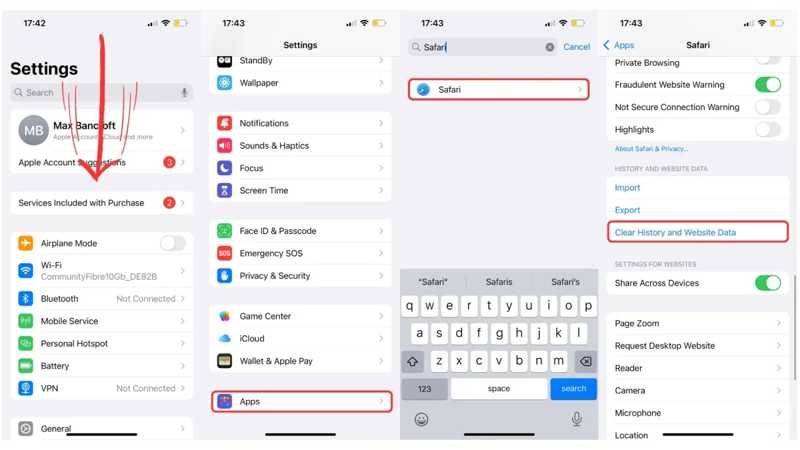
步驟二 打開 設定 應用程序在你的iPhone上。
步驟二 向下捲動,選擇 應用程式,然後點擊 Safari.
步驟二 點擊 清除歷史記錄和網站數據 按鈕。
步驟二 出現提示時,點擊 清除歷史和數據 在警報對話框中進行確認。
請注意: 上述步驟可以從 Safari 中刪除瀏覽記錄和搜尋記錄。
如何在 Safari 中刪除歷史記錄
「設定」應用程式可以刪除 Safari 中的所有瀏覽記錄。如果您想要刪除特定時間範圍內的歷史記錄,可以按照下列步驟在 iPhone 或 iPad 上的 Safari 應用程式中執行此操作。
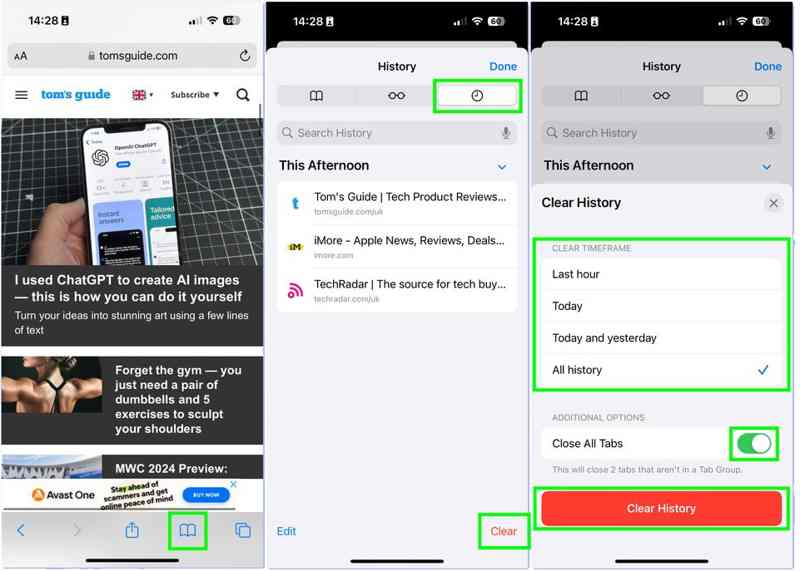
步驟二 從主畫面執行 Safari 應用程式。
步驟二 點擊 數據 底部有一個書本圖示的按鈕。
步驟二 切換到 發展歷程 帶有時鐘圖示的標籤。
步驟二 點擊 重設 按鈕在底部。
步驟二 然後選擇一個時間範圍,例如 最後一小時, 現在, 今天和昨天。如果要刪除所有歷史記錄,請選擇 所有歷史記錄 代替。
步驟二 最後,點擊 清除歷史記錄 按鈕在底部。
如何從 Safari 歷史記錄中刪除網站
如果你只是想 刪除歷史 在 iPhone 或 iPad 上的 Safari 瀏覽器中,您可以在記錄清單中執行此操作。此方法可讓您刪除特定網站,同時保留裝置上的其他歷史記錄。
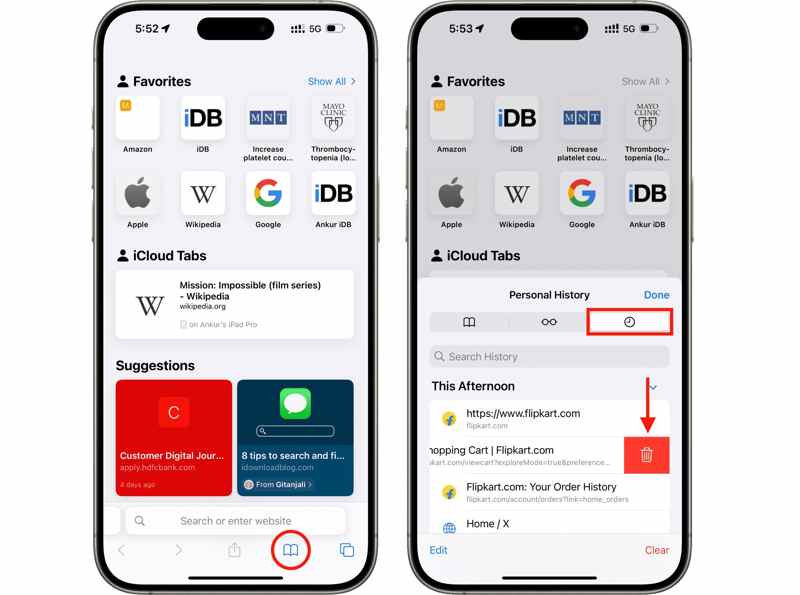
步驟二 點擊 數據 Safari 應用程式中按鈕。
步驟二 選擇 發展歷程 選項卡,您將看到所有網站歷史記錄。
步驟二 找到一個網站,向左滑動,然後點擊 刪除 按鈕。
步驟二 如果出現提示,請點選「刪除」以確認您的操作。
第3部分:如何在Mac版Safari上刪除歷史記錄
為了保護您的隱私並增強安全性,您可以直接在 Mac 版 Safari 上刪除歷史記錄。此外,您還可以使用多種方法來清除 MacBook/iMac 等裝置上的瀏覽記錄和搜尋記錄。
如何在 Mac 版 Safari 上刪除所有歷史記錄
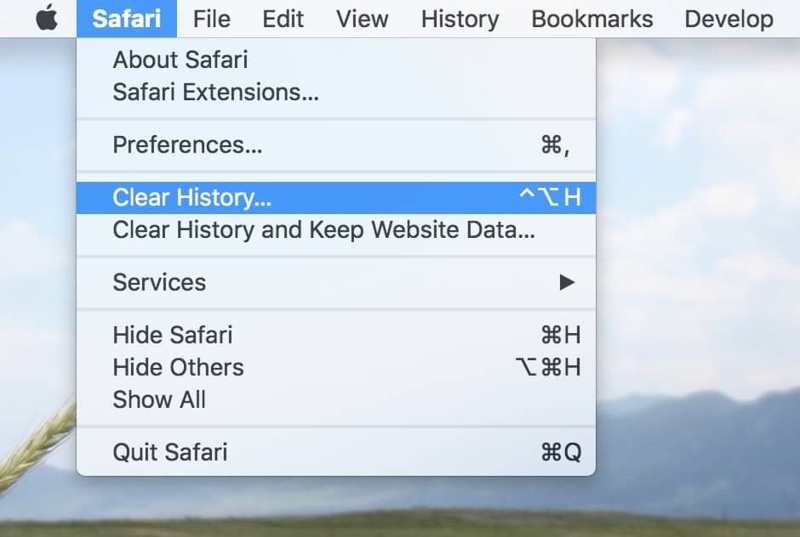
步驟二 在 Mac 上開啟 Safari 瀏覽器。
步驟二 前往 Safari 頂部功能區上的菜單,然後選擇 清除歷史記錄.
步驟二 拉下 重設 選項並選擇時間範圍。
步驟二 然後,點擊 清除歷史記錄 按鈕並確認。
請注意: 如果您要從 Safari 中刪除整個瀏覽記錄,請選擇 全部歷史 在清除清單中。
如何在 Mac 版 Safari 上刪除網路歷史記錄
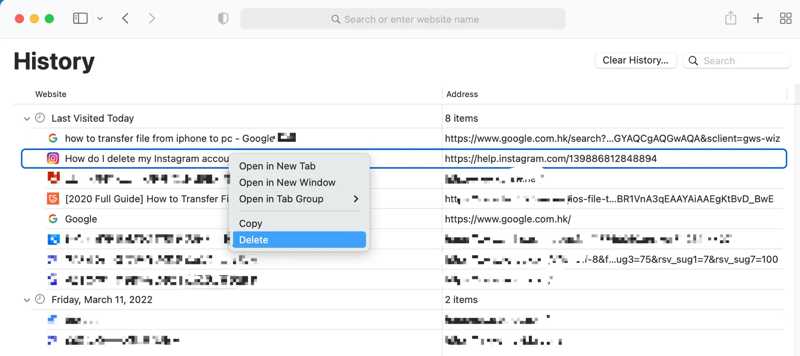
步驟二 從應用程式資料夾運行您的 Safari 應用程式。
步驟二 前往 發展歷程 頂部功能區上的菜單,然後選擇 顯示歷史.
步驟二 然後,您將在清單中看到所有瀏覽記錄。
步驟二 您可以使用 搜尋 酒吧。
步驟二 右鍵單擊該網站並選擇 刪除 從名單。
請注意: 如果您想要刪除所有歷史記錄,請點選 清除歷史記錄 按鈕。
如何在 Mac 版 Safari 上自動刪除記錄
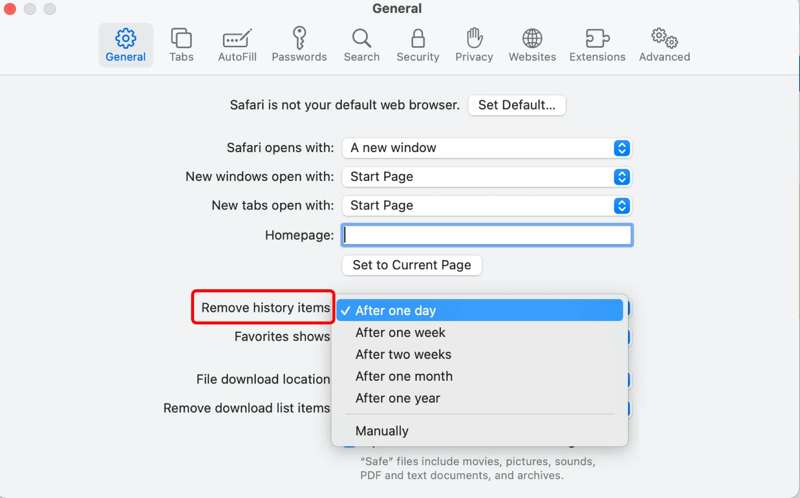
步驟二 前往 Safari Safari 應用程式中選單。
步驟二 選擇 偏好 在下拉菜單中。
步驟二 找到 刪除歷史記錄 項目選項 關於你的刊登物: 標籤。
步驟二 下拉清單並選擇一個時間範圍,例如 一天之後。然後,您的 Safari 歷史記錄將會自動刪除。
請注意: 如果預設的時間範圍不合適,請選擇 手動 並設定一個期限。
結論
現在,你應該明白了 如何刪除 Safari 上的搜尋記錄 在您的 iPhone、iPad 或 MacBook 上。您可以清除所有歷史記錄、特定網站,或自動刪除 Safari 應用程式上的記錄,以保護您的隱私。 Apeaksoft iPhone Eraser 是清除 iPhone 或 iPad 上 Safari、Firefox、Chrome 等瀏覽器所有歷史記錄的最簡單方法。如果您對此主題還有其他疑問,請隨時在本文下方留言。
相關文章
使用Mac時,清除歷史記錄可以幫助保護隱私並防止資訊外洩。這是有關如何有效清除 Mac 上歷史記錄的詳細指南。
在您的電腦和手機上,您可以按照我們的綜合指南刪除流行的網路瀏覽器中的搜尋記錄。
如果您擔心自己的線上隱私,您應該從我們的指南中了解如何刪除 Google 歷史記錄並刪除您的歷史記錄。
想在 iPhone 上查看已刪除的記錄嗎?來學習如何透過 6 種方法找到 iPhone 上已刪除的歷史記錄,即使沒有備份!

